ISSUによるCatalyst 9800 WLC HA SSOのアップグレード
ダウンロード オプション
偏向のない言語
この製品のドキュメントセットは、偏向のない言語を使用するように配慮されています。このドキュメントセットでの偏向のない言語とは、年齢、障害、性別、人種的アイデンティティ、民族的アイデンティティ、性的指向、社会経済的地位、およびインターセクショナリティに基づく差別を意味しない言語として定義されています。製品ソフトウェアのユーザインターフェイスにハードコードされている言語、RFP のドキュメントに基づいて使用されている言語、または参照されているサードパーティ製品で使用されている言語によりドキュメントに例外が存在する場合があります。シスコのインクルーシブ ランゲージの取り組みの詳細は、こちらをご覧ください。
翻訳について
シスコは世界中のユーザにそれぞれの言語でサポート コンテンツを提供するために、機械と人による翻訳を組み合わせて、本ドキュメントを翻訳しています。ただし、最高度の機械翻訳であっても、専門家による翻訳のような正確性は確保されません。シスコは、これら翻訳の正確性について法的責任を負いません。原典である英語版(リンクからアクセス可能)もあわせて参照することを推奨します。
はじめに
このドキュメントでは、ISSU(In-Service Software Upgrade)方式を使用して、HA SSOで9800ワイヤレスコントローラのペアをアップグレードする方法について説明します。
要件
このドキュメントでは、手順、制限、実行する注意事項、アップグレードの手順について説明します。
次の項目に関する知識があることが推奨されます。
- Catalyst 9800ワイヤレスLANコントローラ(WLC)
- ハイアベイラビリティステートフルスイッチオーバー(HA SSO)
使用するコンポーネント
このドキュメントの内容は、特定のソフトウェアやハードウェアのバージョンに限定されるものではありません。
このドキュメントの情報は、特定のラボ環境にあるデバイスに基づいて作成されました。このドキュメントで使用するすべてのデバイスは、クリアな(デフォルト)設定で作業を開始しています。本稼働中のネットワークでは、各コマンドによって起こる可能性がある影響を十分確認してください。
ISSUの動作
ISSUは、9800ワイヤレスコントローラを最小限のダウンタイムでアップグレードできる機能です。十分なカバレッジがあれば、アップグレードはシームレスに行われ、ワイヤレスクライアントでダウンタイムが発生することはありません。これを可能にするために、ISSUでは一度に1台のコントローラをアップグレードするメカニズムが用意されており、APがずらしてアップグレードできるようになっています。
ISSUのアップグレード中に実行されるさまざまな手順の概要を次に示します。
- ターゲットイメージ(V2)は、V1を実行するプライマリコントローラにダウンロードされ、パッケージに展開されます。
- その後、イメージはRP接続を介してホットスタンバイコントローラと同期されます。このプロセスは、どのタイプのアップグレードでも同じです
- 対応するAPイメージ(V2)がAPに事前にダウンロードされます。イメージのプレダウンロードはサービスに影響しません。
- スタンバイコントローラがリロードされ、新しいイメージがロードされます(V2)。この時点で、アクティブコントローラはV1を実行し、スタンバイコントローラはV2を実行し、SSOペアを形成します。これは、ISSUのアップグレード中にのみ可能です。
- HAペアの準備が整うと(アクティブ/スタンバイホット状態)、スイッチオーバーが実行されます。アクティブコントローラは現在V2を実行し、スタンバイはV1を実行しています。スタンバイコントローラがリロードし、V2が起動します。この段階では、両方のコントローラがV2上にありますが、APはまだV1を実行しています。
- APは、アクティブ化ステップの後にイメージをV2に切り替えるように求められ、ダウンタイムを最小限に抑えるためにローリングAPアップグレード方式でアップグレードされます。これは、APのサブグループがサイクルごとにリロードされ、クライアントがネイバーAPに接続できることを意味します。APが再加入すると、V2に再加入します。
- 最後のステップはコミットで、変更は永続的に適用されます。
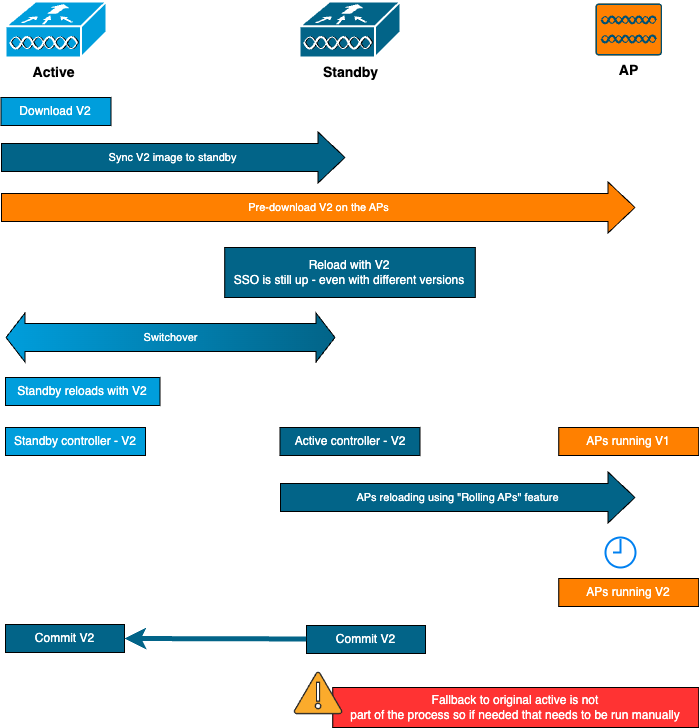
制限事項
ISSUのアップグレードに進む前に注意する必要がある制限事項を次に示します。
- ベースイメージはCisco IOS XE 17.3以降である必要があります
- ISSUは、同じトレイン内のメジャーリリース間でのみ使用できます。たとえば、16.x.xから17.x.xへの変換、または17.x.xから次の主要なトレインへの変換はサポートされていません
- ISSUダウングレードは、Cisco Catalyst 9800シリーズワイヤレスコントローラプラットフォームではサポートされていません
- ISSUアップグレードは、インストールモードのコントローラでのみサポートされます(バンドルモードはサポートされません)。
- 1つのWLCが特定の時点で自身をHAペアにアップグレードし、その後ダウンタイムを最小限に抑えるためにローリングアップグレード方式でAPをアップグレードするため、ISSUのアップグレードは設計上、標準のアップグレードよりも時間がかかります。多少の遅延を伴うWANリンクの背後にAPがある場合は、APイメージのダウンロード時間を最小限にすることが重要です。これは、カスケード効果によってISSUのアップグレード時間が大幅に増加する可能性があるためです。APイメージのダウンロード時間を短縮し、ISSUの合計時間を最小限に抑えるには、効率的なAPアップグレード方式またはHTTPSアウトオブバンドアップグレード方式を検討します。
要件と検証
ISSUを使用して9800ワイヤレスコントローラのアップグレードに進む前に、コントローラとアクセスポイントの円滑なアップグレードを確実に行うために必要な要件と検証がいくつかあります。
ステップ1:実行中のアクティブまたはコミットされていないバージョンがないことを確認します
CLI コマンド:
show install summary予想される出力:
「C」(アクティブ化およびコミット済み)状態のバージョンが1つだけ表示されます。
WLC#show install summary
[ Chassis 1/R0 2/R0 ] Installed Package(s) Information:
State (St): I - Inactive, U - Activated & Uncommitted,
C - Activated & Committed, D - Deactivated & Uncommitted
--------------------------------------------------------------------------------
Type St Filename/Version
--------------------------------------------------------------------------------
IMG C 17.09.04a.0.6手順2:コントローラがインストールモードであることを確認します。
アクティブコントローラとスタンバイコントローラの両方がインストールモードであり、「bootflash:/packages.conf」から起動されていることを確認します(ステップ3を参照)。
CLI コマンド:
show version | i Installation mode予想される出力:
WLC#show version | i Installation mode
Installation mode is INSTALLステップ3:ブートに使用するファイル(「packages.conf」)を確認します。
コントローラがインストールモードの場合は、「packages.conf」ファイルから起動する必要があります。
CLI コマンド:
show boot予想される出力:
WLC#show boot
BOOT variable = bootflash:packages.conf,12;
CONFIG_FILE variable =
BOOTLDR variable does not exist
Configuration register is 0x102
Standby BOOT variable = bootflash:packages.conf,12;
Standby CONFIG_FILE variable =
Standby BOOTLDR variable does not exist
Standby Configuration register is 0x102手順4:冗長状態を確認します。
アクティブコントローラは アクティブ スタンバイコントローラが スタンバイホット 状態。通信がUPであり、相互に通信していることを意味します。
CLI コマンド:
show chassis rmi
show redundancy予想される出力:
WLC#show chassis rmi
Chassis/Stack Mac Address : 000c.29c4.caff - Local Mac Address
Mac persistency wait time: Indefinite
H/W Current
Chassis# Role Mac Address Priority Version State IP RMI-IP
--------------------------------------------------------------------------------------------------------
*1 Active 000c.29c4.caff 2 V02 Ready 169.254.10.9 198.19.10.9
2 Standby 000c.29d2.4018 1 V02 Ready 169.254.10.10 198.19.10.10
WLC#show redundancy
Redundant System Information :
------------------------------
...
Hardware Mode = Duplex
Configured Redundancy Mode = sso
Operating Redundancy Mode = sso
Maintenance Mode = Disabled
Communications = Up
Current Processor Information :
-------------------------------
Active Location = slot 1
Current Software state = ACTIVE
...
Peer Processor Information :
----------------------------
Standby Location = slot 2
Current Software state = STANDBY HOT
...ステップ5:ブートフラッシュに、新しいイメージを保存できるだけの十分な領域があるかどうかを確認します
*.bin イメージのサイズは約1 GBです。続行する前に、ブートフラッシュに複数のGBの空き領域があることを確認します。
CLI コマンド:
dir bootflash:/ | in free予想される出力:
WLC#dir bootflash:/ | in free
14785671168 bytes total (11446026240 bytes free)ステップ6:進行中の他のアップグレードがないことを確認します
コントローラが以前のアップグレードでスタックした場合、新しいアップグレードが失敗するため、これは非常に重要なステップです。
CLI コマンド:
show issu state detail予想される出力:
WLC#show issu state detail
Current ISSU Status: Enabled
Previous ISSU Operation: N/A
=======================================================
System Check Status
-------------------------------------------------------
Platform ISSU Support Yes
Standby Online Yes
Autoboot Enabled Yes
SSO Mode Yes
Install Boot Yes
Valid Boot Media Yes
Operational Mode HA-REMOTE
=======================================================
No ISSU operation is in progressアップグレード手順
すべてのチェックに合格したら、ワイヤレスコントローラのアップグレードに進むことができます。 コントローラのアップグレードには、GUIを使用するかCLIを使用するかを選択できます。どちらの方法にも長所と短所があります。CLIでは各ステップを個別に開始できるため、より詳細な制御が可能ですが、これにはGUIを使用したアップグレードよりも少し多くの作業が必要です。GUI経由でのコントローラのアップグレードは、ボタンを1回押すだけで完了し、すべての手順が自動的に実行されます。ただし、アップグレード中に何らかの障害が発生した場合は、CLIに切り替えて、障害が発生した特定の手順を再度開始する必要があります。GUIの手順はGUIの手順を実行するだけで実行できるため、このガイドではCLIのアップグレード手順のみを示します。
ISSU CLIワークフロー
このセクションでは、コントローラをアップグレードするために実行するコマンドの簡単な要約を示します。各コマンドとすべての手順の詳細な説明を次に示します。
| コマンド | 説明 |
| add file <file>をインストールします。 | CCOからブートフラッシュにダウンロードされたイメージは、コントローラにロードされ、パッケージに展開されます |
| ap image predownload | v2イメージに対応するAPイメージは、APに事前にダウンロードされます |
| install activate issu [auto-abort-timer <30-1200>] | 一方のWLCのリロードに続いて、もう一方のWLCのISSUオーケストレーションactivateトリガーは、クライアントの接続を維持するためにベストエフォート型でAPをずらしてリセットします |
| install commit | コミットにより、変更が永続的なものになります |
手順の完了
手順1:AP事前ダウンロード統計情報のクリア
アップグレードの前にこれらの統計情報をクリアしておけば、現在のアップグレードだけに関連する新しい出力を取得できます。アップグレードを開始する前に、進行中のプレダウンロードがないようにする必要があります。
CLI コマンド:
clear ap predownload statistics
show ap image予想される出力:
WLC#show ap image
Total number of APs : 2
Number of APs
Initiated : 0
Downloading : 0
Predownloading : 0
...
Predownload in progress : Noステップ2:以前のソフトウェアイメージを削除する
ブートフラッシュに十分な領域がない場合は、install remove inactiveコマンドを使用して古いインストールファイルをクリーンアップすることを常に検討できます。
CLI コマンド:
install remove inactive手順3:APローリングアップグレード率の値を設定します
この値は最大25 %(最大値)まで設定できます。5 %(最小値)を選択すると、反復ごとにアップグレードされるAPが少なくなり、アップグレードに時間がかかりますが、これはグローバルなダウンタイムの短縮にも役立ちます。導入とAPカバレッジに応じてこの値を選択します。
CLI コマンド:
conf t
ap upgrade staggered {5 | 15 | 25 | one-shot}
end
write memory手順4:コントローラに.binイメージをダウンロードします
このイメージは、CLIまたはGUIを使用してアップロードできます。GUIでは、アップグレードプロセスの起動時に実行されます。
CLI コマンド:
dir bootflash:*.bin
[OPTIONAL] copy ftp://
:
@
/
bootflash:
ステップ5:イメージのインストール
この手順により、アップグレードの最初のフェーズが開始されます。コントローラソフトウェアイメージがフラッシュに追加され、パッケージに展開されます。これには数分かかります。 追加プロセスのインストールが完了したら、「show install summary」コマンドを実行して、新しいイメージが「Inactive」として表示されることを確認します。
CLI コマンド:
install add file bootflash:
show install summary
予想される出力:
WLC#show install summary
[ Chassis 1/R0 2/R0 ] Installed Package(s) Information:
State (St): I - Inactive, U - Activated & Uncommitted,
C - Activated & Committed, D - Deactivated & Uncommitted
--------------------------------------------------------------------------------
Type St Filename/Version
--------------------------------------------------------------------------------
IMG C 17.09.04a.0.6
IMG I 17.12.02.0.2739ステップ6:APへのイメージの事前ダウンロード
イメージをアクティブ化する前に、現在アクティブでないイメージ(V2)を事前にダウンロードするようにAPに指示する必要があります。事前ダウンロードが開始されないと、ISSUのアップグレードはダウンタイムを最小限に抑えるために必要な手順であるため、失敗します。コントローラに参加しているAPの数やリンク遅延によっては、この処理に数分かかる場合があります。
CLI コマンド:
ap image predownload
show ap image予想される出力:
WLC#show ap image
Total number of APs : 2
Number of APs
Initiated : 0
Downloading : 0
Predownloading : 2
Completed downloading : 0
Completed predownloading : 0
Not Supported : 0
Failed to Predownload : 0
Predownload in progress : Yesステップ7:新しいイメージをアクティブにする
プレダウンロードが完了したら、新しいイメージをアクティブ化できます。これは、アップグレードプロセスの最も長い手順です。互換性チェックを実行し、パッケージをインストールし、パッケージのステータスの詳細を更新します。オプションで、イメージをコミットせずに新しいソフトウェアの追加をキャンセルする時間制限を設定できます。有効な値は30 ~ 1200分です。既定値は360分(6時間)です。アップグレードを開始すると、ISSUプロセス全体(スタンバイアップグレード、スイッチオーバー、新しいスタンバイアップグレード、段階的なAPアップグレード)が実行されます。
CLI コマンド:
install activate issu [auto-abort-timer <30-1200 mins>]予想される出力:
WLC#install activate issu
install_activate: START Sun Jan 14 08:29:36 EST 2024
install_activate: Activating ISSU
NOTE: Going to start Activate ISSU install process
STAGE 0: System Level Sanity Check
===================================================
--- Verifying install_issu supported ---
--- Verifying standby is in Standby Hot state ---
--- Verifying booted from the valid media ---
--- Verifying AutoBoot mode is enabled ---
--- Verifying Platform specific ISSU admission criteria ---
--- Verifying Image ISSU Compatibility ---
Finished Initial System Level Sanity Check
STAGE 1: Installing software on Standby
===================================================
--- Starting install_remote ---
[2] install_remote package(s) on chassis 2/R0
WARNING: Found 1545 disjoint TDL objects.
[2] Finished install_remote on chassis 2/R0
install_remote: Passed on [2/R0]
Finished install_remote
STAGE 2: Restarting Standby
===================================================
--- Starting standby reload ---
Finished standby reload
--- Starting wait for Standby to reach terminal redundancy state ---
Finished wait for Standby to reach terminal redundancy state
STAGE 3: Installing software on Active
===================================================
--- Starting install_active ---
WARNING: Found 2969 disjoint TDL objects.
[1] install_active package(s) on chassis 1/R0
[1] Finished install_active on chassis 1/R0 install_active: Passed on [1/R0]
Finished install_active
STAGE 4: Restarting Active (switchover to standby)
===================================================
--- Starting active reload ---
New software will load after reboot process is completed「show chassis rmi」コマンドと「show redundancy」コマンドを定期的に使用して、アップグレードの現在のステータスを監視することをお勧めします。これは、コントローラがHAペアから削除された後、そのコントローラがいつ、どのバージョンに戻ったかを示しています。このプロセスには約20 ~ 30分かかる場合があることに注意してください。
アップグレードが完了すると、イメージはアクティブだが「コミットされていない」と表示されます。
WLC#show install summary
[ Chassis 1/R0 2/R0 ] Installed Package(s) Information:
State (St): I - Inactive, U - Activated & Uncommitted,
C - Activated & Committed, D - Deactivated & Uncommitted
--------------------------------------------------------------------------------
Type St Filename/Version
--------------------------------------------------------------------------------
IMG U 17.12.02.0.2739
--------------------------------------------------------------------------------
Auto abort timer: active , time before rollback - 05:23:37
--------------------------------------------------------------------------------インストールが終了すると、WLCはAPをずらしてリロードし始めます。APの段階的アップグレードを監視するには、GUI(「Software Upgrade」セクションの「AP Upgrade Statistics」の下)またはCLIコマンド「show ap uptime」を使用して、APのCAPWAPアップタイムを表示します。これにより、どのAPがすでにリロードされているかがわかります。 コントローラで「show logging」コマンドを使用してログをチェックすると、APアップグレードが終了していることを確認できます。
Jan 20 14:23:22.478: %UPGRADE-6-STAGGERED_UPGRADE_COMPLETE: Chassis 2 R0/0: wncmgrd: Staggered AP Upgrade completed succesfullyステップ8:[オプション]「auto-abort」タイマーを停止します。
アップグレードにデフォルトの6時間以上の時間が必要な場合(アップグレードするAPが多数あり、イメージをコミットする前にこれが正常に動作していることを確認する必要がある場合)は、このタイマーを停止できます。この方法では、自動ロールバックは実行されません。
CLI コマンド:
install auto-abort-timer stopステップ9:新しいソフトウェアを永続的にする
install commitコマンドを使用して、アクティブ化の変更をリロード後も保持されるようにコミットします。これは、通常のアップグレードプロセスの最後の手順です。install commitコマンドを使用すると、リブート後もソフトウェアが保持されます。
CLI コマンド:
install commit予想される出力:
WLC#show install summary
[ Chassis 1/R0 2/R0 ] Installed Package(s) Information:
State (St): I - Inactive, U - Activated & Uncommitted,
C - Activated & Committed, D - Deactivated & Uncommitted
--------------------------------------------------------------------------------
Type St Filename/Version
--------------------------------------------------------------------------------
IMG C 17.12.02.0.2739バージョンがコミットされ、APが新しいバージョンでリロードされると、ISSUのアップグレードは終了します。
追加操作
ISSUのアップグレード中またはアップグレード後に実行する必要があるその他の操作(アップグレードの中止や以前のバージョンへのロールバックなど)もあります。
ISSUの中止
この手順では、これまでに行ったアップグレードプロセスをキャンセルし、デバイスを以前のインストール状態(V1)にISSU方式で戻します。これは、コントローラとAPの両方に適用されます。アップグレードによる重大な影響に気付いた場合や、まだイメージをコミットしていない場合に、この操作を実行できます。このコマンドとプロセスは、「install commit」がまだ発行されていない場合にのみ機能します。イメージがコミットされた後は、ISSUの方法でロールバックすることはできません。
CLI コマンド:
install abort issu予想される出力:
STAGE 1: Rolling Back software on Standby
===================================================
--Starting Deactivation at the standby --
--- Starting abort_standby ---
[1] abort_standby package(s) on chassis 1/R0
WARNING: Found 1545 disjoint TDL objects.
[1] Finished abort_standby on chassis 1/R0
abort_standby: Passed on [1/R0]
Finished abort_standby
STAGE 2: Restarting Standby
===================================================
--- Starting standby reload ---
Finished standby reload
--- Starting wait for Standby to reach terminal redundancy state ---
Finished wait for Standby to reach terminal redundancy state
STAGE 3: Rolling Back software on Active
===================================================
--Starting Deactivation at the active --
--- Starting abort_active ---
WARNING: Found 1545 disjoint TDL objects.
[2] abort_active package(s) on chassis 2/R0
[2] Finished abort_active on chassis 2/R0
abort_active: Passed on [2/R0]
Finished abort_active
STAGE 4: Restarting Active (switchover to standby)
===================================================
--- Starting active reload ---
New software will load after reboot process is completed
SUCCESS: install_abort Wed Jan 17 21:58:52 CET 2024
client_loop: send disconnect: Broken pipe「プライマリ」コントローラへのスイッチオーバー
実稼働環境では、元のコントローラを再びアクティブにする場合に、この手順を実行することをお勧めします。ISSUのアップグレードが完了すると、「セカンダリ」ユニットがアクティブコントローラになります。手動スイッチオーバーを実行すると、常に元の状態に戻ることができます。先に進む前に、ピアユニットが「スタンバイホット」状態であることを確認する必要があります。
CLI コマンド:
redundancy force-switchoverISSUアップグレードが完了したら、以前の状態にロールバックする
アップグレードが確定されると、Cisco Catalyst 9800シリーズワイヤレスコントローラプラットフォームではISSUのダウングレードはサポートされなくなります。この時点でロールバックすると、コードの変更によりワイヤレスコントローラとAPの両方がリロードし、ダウンタイムが発生します。最初に使用可能なロールバック・ポイントをチェックし、次にどのロールバック・ポイントをロールバックするかを決定できます。
CLI コマンド:
show install rollback
show install rollback id
install rollback to id
予想される出力:
WLC#sh install rollback
ID Label Description
-------------------------------------------------------
3 No Label No Description
2 No Label No Description
1 No Label No Description
WLC#sh install rollback id 2
Rollback id - 2 (Created on 2024-04-22 10:31:57.000000000 +0000)
Label: No Label
Description: No Description
Reload required: NO
State (St): I - Inactive, U - Activated & Uncommitted,
C - Activated & Committed, D - Deactivated & Uncommitted
--------------------------------------------------------------------------------
Type St Filename/Version
--------------------------------------------------------------------------------
IMG C 17.09.04a.0.6
WLC#install rollback to id 2
install_rollback: START Thu May 30 09:44:38 UTC 2024
install_rollback: Rolling back to id 2
This operation may require a reload of the system. Do you want to proceed? [y/n]y
--- Starting Rollback ---
Performing Rollback on all members
[2] Rollback package(s) on Chassis 2/R0
[1] Rollback package(s) on Chassis 1/R0
[2] Finished Rollback package(s) on Chassis 2/R0
Checking status of Rollback on [1/R0 2/R0]
Rollback: Passed on [1/R0 2/R0]
Finished Rollback operation
SUCCESS: install_rollback Thu May 30 09:45:40 UTC 2024トラブルシュート
ISSUを使用する9800ワイヤレスコントローラのアップグレードの前後あるいはアップグレード中に問題が発生した場合は、このドキュメントを参照して、発生した一般的な問題とそのソリューションについて説明することをお勧めします。
参考資料
更新履歴
| 改定 | 発行日 | コメント |
|---|---|---|
1.0 |
20-Sep-2024 |
初版 |
 フィードバック
フィードバック